Как восстановить удаленные заметки на iPhone [Полное руководство]
Notes — полезное приложение для ежедневной записи. Однако вы можете случайно удалить свои заметки, содержащие важную информацию. Это может расстраивать и вызывать панику. Если вы раньше не делали резервных копий своих заметок, может быть еще хуже. Но не волнуйтесь, эта статья покажет вам, как восстановить удаленные заметки, независимо от того, есть ли у вас резервная копия или нет.
СОДЕРЖАНИЕ СТРАНИЦЫ:
Часть 1. Как восстановить недавно удаленные заметки на iPhone
Если вы удалили свои заметки в течение 30 дней, вы можете попробовать этот метод. С iOS 11 и более новыми версиями, Заметки приложение на вашем iPhone содержит папку под названием Недавно удалено. Здесь вы можете вернуть удаленные заметки, как и восстановление недавно удаленных фотографий от Недавно удалено в Фото Приложение на вашем iPhone. Процедуры, необходимые для этого метода, просты:
Шаг 1. Откройте приложение Заметки приложение. Выберите Недавно удалено папку.
Шаг 2. В правом верхнем углу коснитесь Редактировать.
Шаг 3. Выберите удаленные заметки, которые вы хотите восстановить. Нажмите Двигаемся в левом нижнем углу.
Шаг 4. Выберите папку на вашем iPhone для восстановленных заметок.
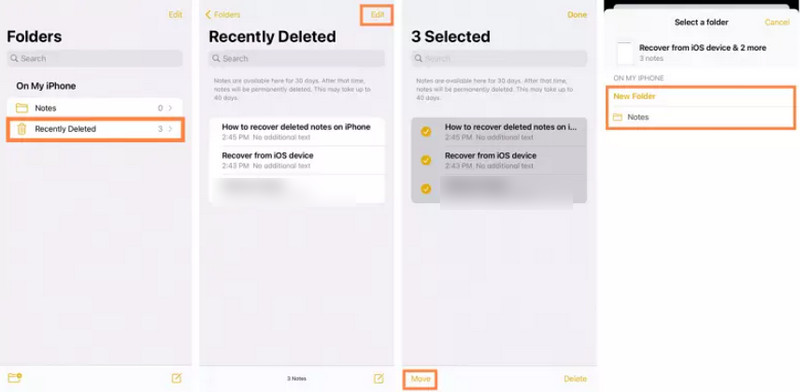
Часть 2. Как восстановить удаленные заметки на iPhone без резервного копирования
Через 30 дней после удаления заметок вы не сможете восстановить их из папки «Недавно удаленные» в приложении «Заметки». Если у вас нет резервной копии, но вы все равно хотите их восстановить, мы рекомендуем использовать Apeaksoft iPhone Восстановление данных.
Apeaksoft iPhone Data Recovery может восстановить удаленные заметки на вашем iPhone без резервного копирования. Он поддерживает все устройства iOS и версии iOS. Он также поддерживает предварительный просмотр удаленных заметок в деталях, чтобы вы могли лучше выбрать, какую заметку восстановить. Выполните следующие действия:
Шаг 1. Скачайте бесплатное программное обеспечение. После установки запустите его.
Шаг 2. Подключите iPhone к компьютеру через USB-кабель. Разблокируйте iPhone и нажмите Доверие во всплывающем окне.
Шаг 3. На левой боковой панели выберите Восстановление с устройств iOS, Затем нажмите на Начать сканирование. Программа автоматически начнет сканирование вашего iPhone.
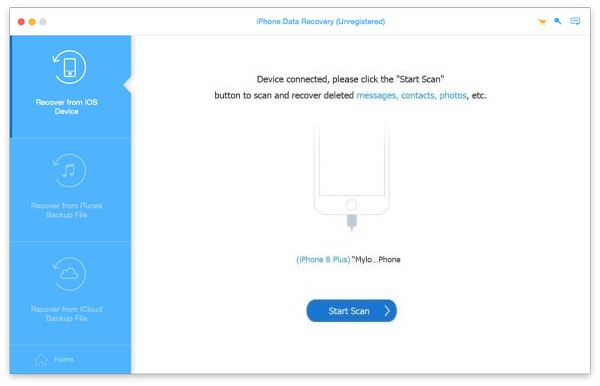
Шаг 4. Когда программное обеспечение завершит сканирование, все отсканированные данные на вашем iPhone будут представлены на экране. Вы можете выбрать показать все or Показать только удаленные в верхней части интерфейса.
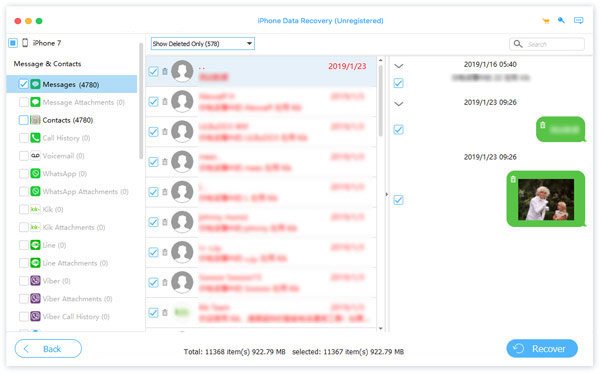
Шаг 5. В левой боковой панели найдите и выберите Заметки. Выберите удаленные заметки, которые вы хотите восстановить. Затем нажмите на Recover в правом нижнем углу страницы. Подождите несколько секунд, чтобы получить свои заметки обратно.
Часть 3. Как восстановить удаленные заметки на iPhone с помощью резервной копии
Если вы уже делали резервную копию своего iPhone в iTunes и iCloud или у вас есть синхронизированные заметки iPhone с помощью своего аккаунта электронной почты вы можете выбрать следующие три способа.
Как восстановить удаленные заметки через iTunes
Ваши удаленные заметки могут быть найдены и восстановлены в резервных копиях iTunes, если вы ранее делали резервную копию своего iPhone в iTunes. Ниже описано, как вернуть удаленные заметки через iTunes.
Шаг 1. Подключите iPhone к компьютеру, с которым вы синхронизировали данные. Запустите iTunes.
Шаг 2. Нажмите iPhone кнопку вверху слева. Затем выберите Резюме > Восстановление резервной копии. Подождите, пока ваш iPhone будет восстановлен из последней резервной копии iTunes.
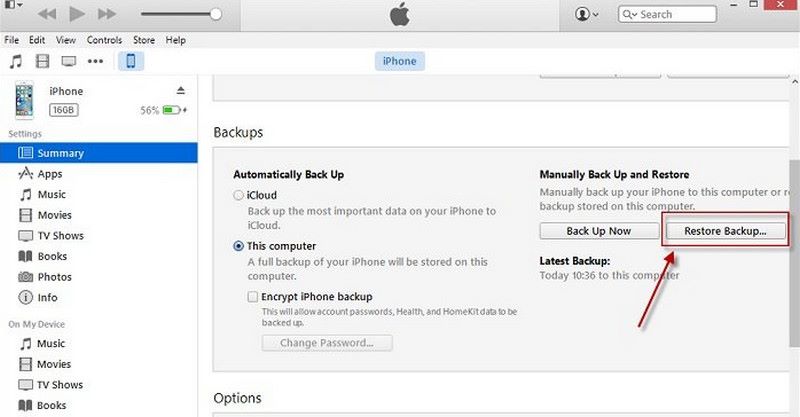
Примечание: Вы не можете просмотреть содержимое резервной копии iTunes, пока восстановление не будет завершено, что означает, что вы не узнаете, содержит ли эта резервная копия iTunes ваши удаленные заметки или нет до восстановления. Кроме того, восстановление резервной копии iTunes перезапишет все существующие данные, хранящиеся на вашем iPhone. Поэтому подумайте дважды, прежде чем пробовать этот метод.
Как восстановить удаленные заметки через iCloud
iCloud всегда полезен для восстановления данных после ручного или автоматического удаления на устройствах Apple. Вы можете восстановить удаленные заметки на своем iPhone, если включили резервное копирование iCloud. Вот как:
Шаг 1. Перейдите на Настройки> Общие> Сброс. Выбирать Стереть контент и настройки.
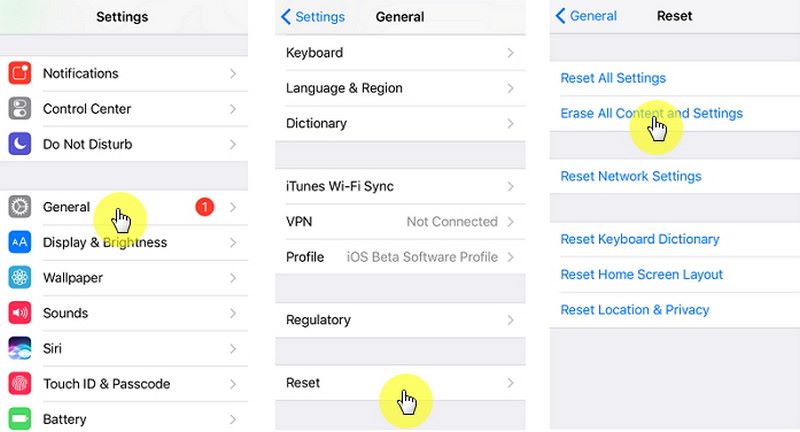
Шаг 2. Выберите Восстановление из резервной копии iCloud. Войдите в систему, используя свою учетную запись Apple.
Шаг 3. Выберите резервную копию, содержащую удаленные заметки. Нажмите на нее и дождитесь восстановления.

Как восстановить удаленные заметки через настройки учетной записи электронной почты
Если вы синхронизировали свои заметки со сторонним аккаунтом электронной почты (например, Gmail), вы все равно сможете восстановить удаленные заметки в Настройках. Ниже приведено пошаговое руководство.
Шаг 1. Перейдите на Настройки > Почта > Учетные записи.
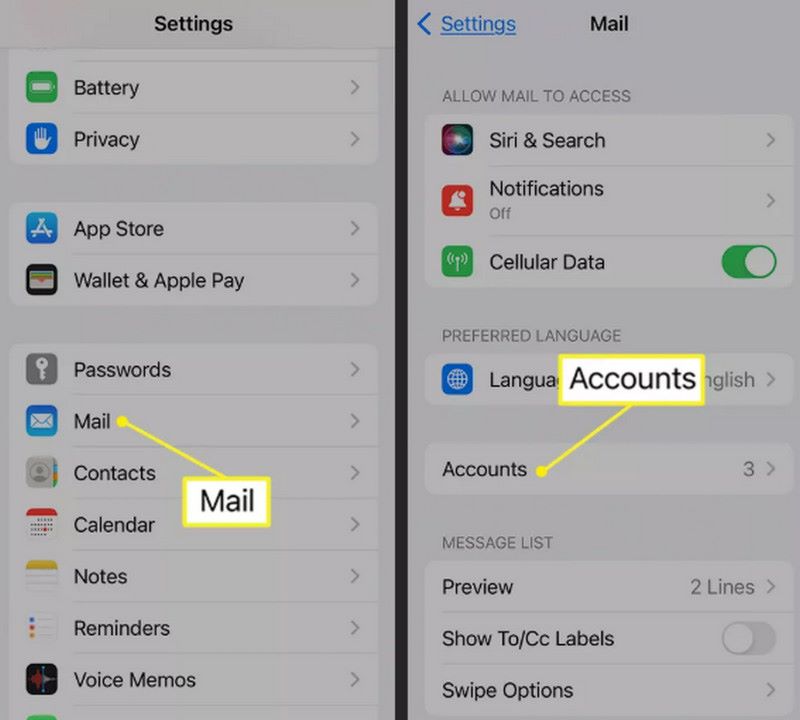
Шаг 2. Выберите учетную запись электронной почты, в которой хранятся ваши заметки. Убедитесь, что переключатель рядом с Заметки включен. Если нет, включите его.
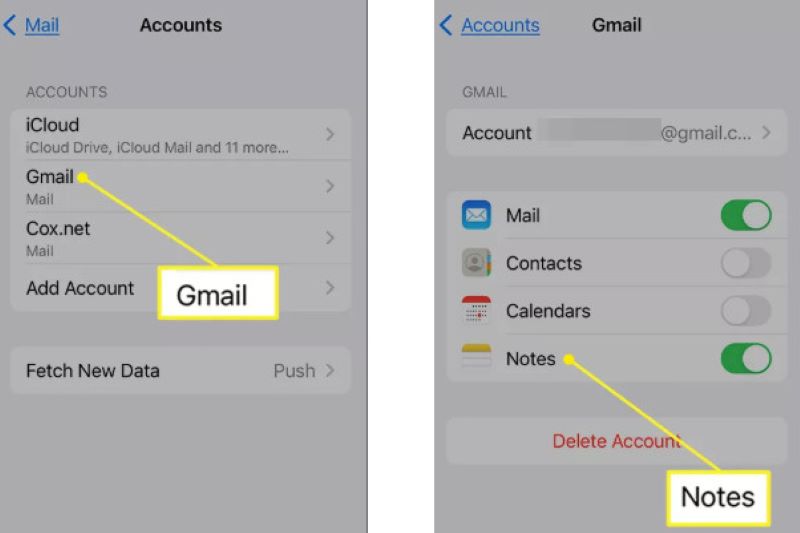
Шаг 3. Перейдите на Заметки, Под Папки, проверьте, появились ли удаленные заметки снова в папке, связанной с электронной почтой.
Часть 4. Как восстановить окончательно удаленные заметки
Возможно, вы сможете восстановить навсегда удаленные заметки (удаленные из Недавно удалено папку) через веб-сайт iCloud, если вы включили Notes для iCloud. Этот метод возможен только тогда, когда ваш iPhone не подключен к Интернету, когда ваши заметки удаляются из Недавно удалено Папка. Отсутствие доступа к Интернету не позволяет iCloud синхронизироваться с вашим iPhone, поэтому ваши удаленные заметки остаются в Недавно удалено папка в iCloud.
Шаг 1. Посетите iCloud.com. Войдите в систему, используя свою учетную запись iCloud.
Шаг 2. Выберите Заметки на главной странице. Перейти на Недавно удалено папку.

Шаг 3. Найдите и выберите удаленные заметки, которые вы хотите восстановить. Нажмите на Recover чтобы вернуть их.
Заключение
Если вы боретесь с как вернуть удаленные заметки, вы можете попробовать шесть методов выше. Хотя восстановление удаленных заметок без резервной копии через 30 дней может быть проблематичным, Apeaksoft iPhone Data Recovery поможет вам легко решить эту проблему несколькими щелчками мыши. Программное обеспечение стоит того, чтобы его попробовать.
Статьи по теме
В этом руководстве вы узнаете, как легко увидеть удаленные сообщения в WhatsApp с резервным копированием или без него на iPhone и Android. Нажмите здесь, чтобы узнать больше!
Как восстановить удаленные фотографии на iPad? В этом посте мы расскажем вам, как восстановить удаленные фотографии на iPad с помощью резервной копии iCloud, без резервной копии и т. д.
Здесь вы можете узнать, как восстановить удаленные файлы на iPhone из папки «Недавно удаленные», iCloud, iTunes или без резервного копирования.
Можно ли восстановить удаленные сообщения Instagram, если вы удалили их случайно? Приходите и изучите 4 метода, как восстановить удаленные сообщения в Instagram.

